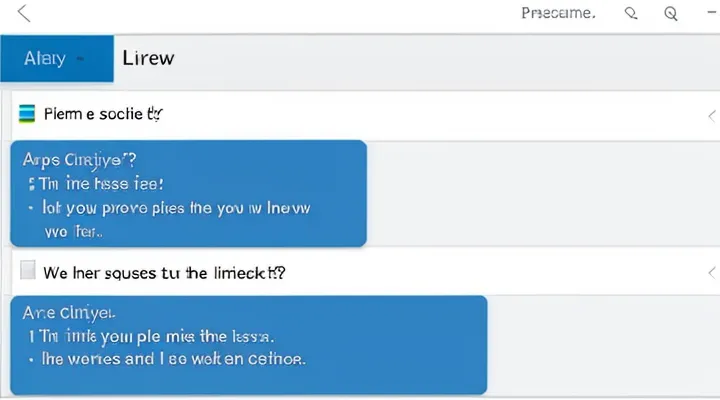1. Подготовка документа к автогенерации
1.1. Требования к структуре текста
При оформлении содержания в Word важно соблюдать единую структуру текста. Это обеспечит читателю удобство навигации по документу и поможет быстро находить нужные разделы.
Основные требования включают четкое разделение на главы, подразделы и пункты. Каждый элемент должен быть обозначен последовательной нумерацией, например: 1, 1.1, 1.1.1. Это позволяет сохранить логическую связь между разделами и избежать путаницы.
Для удобства восприятия текст содержания должен быть выровнен по левому краю. Номера страниц рекомендуется размещать справа, используя заполнители, такие как точки или тире, для визуального разделения названия раздела и номера.
Если содержание автоматическое, необходимо проверить обновление номеров страниц перед финальной печатью или сохранением документа. В случае ручного оформления важно удостовериться, что все данные точны и соответствуют актуальной структуре документа.
Используйте единый стиль шрифта и размер для всех элементов содержания. Обычно применяют тот же шрифт, что и в основном тексте, но допускается небольшое уменьшение размера для подпунктов.
1.2. Важность стилей заголовков
1.2.1. Встроенные стили
Встроенные стили в Word позволяют быстро и удобно форматировать текст, включая заголовки, подзаголовки и основной контент. Они помогают автоматически создавать структуру документа, что особенно полезно при работе с содержанием.
Для применения встроенных стилей выделите нужный фрагмент текста и выберите подходящий стиль из панели «Главная». Например, для заголовков первого уровня используйте «Заголовок 1», для второго — «Заголовок 2» и так далее. Это не только упрощает оформление, но и позволяет Word автоматически генерировать оглавление на основе этих стилей.
Если стандартные стили не соответствуют требованиям, их можно изменить. Достаточно кликнуть правой кнопкой мыши на нужном стиле и выбрать «Изменить». Здесь можно настроить шрифт, размер, цвет, отступы и другие параметры. Все изменения сохранятся и будут применяться ко всему документу.
Использование встроенных стилей экономит время и обеспечивает единообразие оформления. Кроме того, они позволяют легко обновлять содержание при изменении структуры документа. Это особенно важно при работе с большими файлами, где ручное форматирование занимает много времени.
1.2.2. Пользовательские стили
Пользовательские стили позволяют настроить оформление текста под конкретные задачи. В Word их можно создать для заголовков, подзаголовков или обычного текста. Это упрощает работу, так как не нужно каждый раз вручную менять шрифт, размер или цвет.
Чтобы создать стиль, выделите текст с нужным форматированием. Перейдите во вкладку "Главная", нажмите "Стили" и выберите "Создать стиль". Дайте ему название и при необходимости настройте дополнительные параметры. После сохранения новый стиль появится в коллекции и будет доступен для применения в любом месте документа.
Использование пользовательских стилей особенно полезно при оформлении содержания. Если заголовки и подзаголовки имеют свои стили, Word автоматически соберет их в оглавление. Это экономит время и гарантирует единообразие оформления.
Основные преимущества пользовательских стилей:
- Быстрое применение единого оформления ко всем элементам документа.
- Автоматическое обновление стилей при изменении параметров.
- Упрощение создания и редактирования оглавления.
Готовые стили можно сохранить в шаблон и использовать в других документах. Это особенно удобно при работе с большими проектами или корпоративными стандартами оформления.
2. Применение стилей к элементам
2.1. Назначение Заголовка 1, 2, 3
Заголовки 1, 2 и 3 в Word используются для структурирования документа и автоматического создания содержания. Они помогают организовать текст, делая его более читаемым и удобным для навигации.
Заголовок 1 применяется для основных разделов документа. Это самый крупный уровень, который обозначает главные темы. Например, в научной работе это могут быть главы.
Заголовок 2 служит для подразделов внутри основных разделов. Он помогает разбить текст на логические части. Например, внутри главы могут быть параграфы, оформленные этим стилем.
Заголовок 3 используется для более детального деления. Он обозначает подпункты внутри подразделов. Это полезно, если документ требует глубокой структуризации.
Чтобы оформить содержание, необходимо сначала применить эти стили к соответствующим разделам. Word автоматически соберет их в оглавление, которое можно обновлять при изменении структуры документа.
2.2. Модификация параметров стилей
Модификация параметров стилей позволяет гибко настраивать внешний вид содержания в Word. Для этого необходимо работать с встроенными или пользовательскими стилями, которые применяются к заголовкам и тексту. Откройте меню «Стили» на вкладке «Главная», нажмите правой кнопкой мыши на нужный стиль и выберите «Изменить». Здесь можно настроить шрифт, размер, цвет, выравнивание и интервалы.
Если требуется изменить отступы или нумерацию в содержании, используйте параметры абзаца. Перейдите в «Формат» → «Абзац» и задайте нужные значения для отступа первой строки, межстрочного интервала или выравнивания. Для сложных структур можно создать многоуровневый список, настроив каждый уровень отдельно.
Важно проверять изменения после каждой правки, чтобы убедиться, что стили применяются корректно. Если содержание обновляется автоматически, убедитесь, что модифицированные стили не сбрасываются при повторном формировании списка. Для этого используйте обновление полей через правый клик по содержанию и выбор соответствующей опции.
При необходимости стили можно сохранить как шаблон для дальнейшего использования. Это особенно удобно, если документ требует единообразия в оформлении или является частью серии похожих файлов.
2.3. Порядок следования уровней
Порядок следования уровней в содержании определяет логическую структуру документа. Начинать следует с самых общих разделов, затем переходить к подразделам и далее к более детальным пунктам. Например, если документ включает главы, они должны быть первым уровнем, параграфы — вторым, а пункты внутри параграфов — третьим.
Для настройки уровней в Word используйте стили заголовков. Заголовок 1 применяется для основных разделов, Заголовок 2 — для подразделов, Заголовок 3 — для более мелких элементов. Это позволяет автоматически формировать содержание с правильной иерархией.
Если в документе несколько уровней вложенности, важно соблюдать последовательность. Не должно быть ситуации, когда подраздел второго уровня стоит перед разделом первого уровня или пункт третьего уровня указан раньше подраздела второго.
При формировании содержания Word автоматически учитывает порядок уровней. Проверьте, что все заголовки назначены правильно, иначе структура может отображаться некорректно. Для ручного редактирования используйте вкладку «Ссылки» и инструмент «Оглавление».
Если требуется изменить порядок уровней, делайте это в основном тексте, а затем обновляйте содержание. Это сохранит целостность структуры и избежит ошибок в нумерации.
3. Автоматическая генерация указателя
3.1. Размещение в документе
Размещение в документе требует внимательного подхода, особенно если речь идет о содержании. Оно должно находиться в начале документа, сразу после титульного листа, но перед основным текстом. Если в работе есть аннотация или предисловие, содержание размещается после них.
Для удобства навигации содержание должно быть четко структурировано. Номера страниц выравниваются по правому краю, а названия разделов — по левому. Можно использовать автоматическое создание содержания в Word, чтобы избежать ошибок при нумерации.
Если документ большой, стоит учитывать следующие моменты:
- Разделы и подразделы должны быть последовательными.
- Отступы между уровнями должны быть визуально различимы.
- Шрифт и стиль оформления должны соответствовать общему оформлению документа.
Проверьте, чтобы все заголовки в тексте совпадали с теми, что указаны в содержании. Это исключит путаницу при переходе по разделам. При необходимости обновляйте содержание, особенно если вносите изменения в структуру документа.
3.2. Выбор типа и уровня отображения
Выбор типа и уровня отображения содержания определяет его структуру и удобство навигации. В Word можно настроить отображение заголовков разного уровня, что влияет на детализацию оглавления.
Для начала определите, какие уровни заголовков должны быть включены. Обычно используют первые три уровня: основные разделы, подразделы и пункты. Это помогает сохранить баланс между подробностью и читаемостью.
Настройка отображения выполняется через параметры оглавления. Укажите, какие стили заголовков (например, «Заголовок 1», «Заголовок 2») должны отображаться. Если документ сложный, можно добавить больше уровней, но избегайте избыточности — слишком глубокое оглавление усложняет восприятие.
Используйте форматирование для визуального разделения уровней. Например, основной раздел можно выделить жирным шрифтом, подраздел — обычным, а пункт — с отступом. Это сделает содержание более понятным и удобным для использования.
Проверьте итоговый вид — содержание должно отражать логику документа и помогать быстро находить нужные разделы. Корректируйте уровни отображения, если структура кажется перегруженной или недостаточно детализированной.
3.3. Параметры автоматического формирования
Автоматическое формирование содержания в Word позволяет значительно упростить работу с документом. Для этого необходимо предварительно настроить стили заголовков, которые будут использоваться в структуре. Выделите текст каждого раздела и примените к нему соответствующий стиль, например «Заголовок 1» для главных разделов и «Заголовок 2» для подразделов.
После разметки стилями перейдите на вкладку «Ссылки» и выберите пункт «Оглавление». Word предложит несколько вариантов автоматического шаблона. Выберите подходящий, и программа сгенерирует содержание на основе ранее заданных заголовков.
Если в документ вносятся изменения, содержимое можно обновить. Для этого щелкните правой кнопкой мыши по оглавлению и выберите «Обновить поле». Здесь доступны два варианта: обновление только номеров страниц или полное обновление, если были добавлены или удалены разделы.
Дополнительно можно настроить внешний вид содержания. В диалоговом окне «Оглавление» можно изменить шрифт, отступы и другие параметры форматирования. Если стандартные стили не подходят, можно создать собственный шаблон, задав нужные отступы и оформление для каждого уровня заголовков.
Использование автоматического формирования содержания экономит время и исключает ошибки, связанные с ручным вводом. Главное — корректно применить стили ко всем разделам документа перед созданием оглавления.
4. Настройка внешнего вида указателя
4.1. Изменение форматирования текста
4.1.1. Шрифты и размеры
Шрифты и размеры текста при оформлении содержания в Word должны соответствовать основному стилю документа. Обычно для заголовков разделов используют тот же шрифт, что и в основном тексте, но с увеличенным размером. Например, если основной текст написан шрифтом Times New Roman 12 pt, то для заголовков можно выбрать 14 pt или 16 pt.
Междустрочный интервал в содержании лучше делать одинарным или полуторным, чтобы текст выглядел аккуратно и читался легко. Если заголовки включают подразделы, их можно выделить отступом слева, сохраняя выравнивание по ширине. Важно, чтобы размер шрифта подразделов был чуть меньше, чем у основных разделов, например, 12 pt для подразделов при 14 pt для главных заголовков.
Для единообразия рекомендуется использовать один шрифт на протяжении всего содержания. Популярные варианты — Times New Roman, Arial или Calibri. Жирное начертание допустимо для выделения основных разделов, если это соответствует стилю документа. Цвет текста обычно оставляют черным, если иное не предусмотрено требованиями оформления.
4.1.2. Отступы и выравнивание
Отступы и выравнивание — важные элементы оформления содержания. Они делают документ структурированным и удобным для чтения. Основной текст содержания обычно выравнивается по левому краю, а номера страниц — по правому. Между названием раздела и номером страницы часто ставят заполнители, например, точки или пробелы, чтобы визуально отделить их.
Для настройки отступов используйте линейку или параметры абзаца. Разделы первого уровня могут не иметь отступа, а подразделы смещают вправо на 0,5–1 см. Это помогает визуально разделить уровни иерархии. Если в документе несколько уровней, отступы должны быть одинаковыми для однотипных элементов.
Выравнивание номеров страниц по правому краю упрощает навигацию. Для этого можно использовать табуляцию с выравниванием по правому краю. Убедитесь, что все номера расположены на одном расстоянии от правого поля. Автоматическое оглавление в Word позволяет задать эти параметры один раз, и программа сохранит единообразие во всем документе.
Если содержание создается вручную, проверьте отступы и выравнивание перед печатью или сохранением. Несоответствие в форматировании может усложнить восприятие. Используйте стили для заголовков, чтобы автоматизировать процесс и избежать ошибок.
4.2. Корректировка отображаемых уровней
Корректировка отображаемых уровней позволяет настраивать, какие заголовки будут включены в содержание документа. Для этого необходимо использовать инструменты работы со стилями и уровнями структуры.
В Word можно указать, сколько уровней заголовков должно отображаться в содержании. По умолчанию включаются три уровня, но при необходимости их количество можно увеличить или уменьшить. Для этого откройте диалоговое окно «Оглавление», выберите «Настроить оглавление» и задайте нужное значение в поле «Уровни».
Если в документе используются нестандартные стили, их также можно включить в содержание. В том же окне настройки нажмите «Параметры» и укажите, каким уровням соответствуют ваши стили. Это особенно полезно, если документ содержит сложную структуру с дополнительными подразделами.
После внесения изменений обновите содержание, чтобы изменения вступили в силу. Для этого щелкните правой кнопкой мыши по оглавлению и выберите «Обновить поле». Убедитесь, что выбрана опция «Обновить целиком», чтобы все правки применились корректно.
Проверьте, что итоговое содержание соответствует структуре документа. Если какие-то разделы пропущены или отображаются некорректно, повторите настройку уровней. Корректная настройка обеспечивает удобную навигацию по документу и профессиональный внешний вид.
4.3. Применение пользовательских шаблонов
Применение пользовательских шаблонов позволяет значительно упростить процесс оформления содержания в Word. Это особенно полезно, если документ имеет сложную структуру или требует единообразия в оформлении.
Пользовательские шаблоны можно создать на основе уже существующих стилей или разработать с нуля. Для этого необходимо настроить форматирование заголовков, шрифты, отступы и другие параметры. После сохранения шаблона его можно применять к новым документам, что сэкономит время при повторной работе.
Word предоставляет возможность сохранять шаблоны в формате DOTX. Это позволяет использовать их на разных устройствах или передавать коллегам. Чтобы применить готовый шаблон, достаточно открыть его через меню «Файл» — «Создать» и выбрать нужный вариант.
Если в документе используется несколько уровней заголовков, шаблон поможет автоматически выстроить иерархию. Достаточно один раз настроить стили, и Word будет корректно отображать содержание при обновлении.
Таким образом, пользовательские шаблоны не только упрощают оформление, но и обеспечивают единый стиль документа. Это особенно важно для крупных проектов, где требуется соблюдение строгих стандартов.
5. Обновление и управление
5.1. Обновление только номеров страниц
При оформлении содержания в Word иногда требуется обновлять только номера страниц, не меняя сам текст заголовков. Это особенно полезно, когда структура документа уже утверждена, но нумерация изменилась из-за правок.
Для обновления номеров страниц выделите содержание и нажмите правой кнопкой мыши. В контекстном меню выберите «Обновить поле», затем укажите вариант «Обновить только номера страниц». Это сохранит текущие заголовки, но скорректирует их расположение согласно актуальной разметке документа.
Если автоматическое обновление не сработало, проверьте, использовались ли стили заголовков при создании содержания. Без них Word не сможет корректно определить структуру документа. Также убедитесь, что параметры обновления не ограничены в настройках.
Для ручного контроля можно временно отключить автообновление, чтобы номера страниц не менялись случайно. Для этого перейдите в свойства поля содержания и снимите соответствующую галочку. После внесения всех правок обновите номера вручную.
5.2. Обновление всего указателя
При обновлении всего указателя в Word важно убедиться, что все заголовки и подзаголовки документа корректно отформатированы с использованием стилей. Это позволит программе автоматически распознать структуру текста и включить нужные элементы в содержание.
Для обновления перейдите во вкладку «Ссылки» и найдите кнопку «Обновить таблицу». В появившемся окне выберите пункт «Обновить целиком», чтобы программа перестроила указатель с учетом всех изменений. Если были добавлены новые разделы или удалены старые, этот шаг обеспечит актуальность содержания.
Проверьте, что нумерация страниц соответствует действительности. Иногда после внесения правок в текст расположение элементов может измениться. Автоматическое обновление исправит возможные расхождения.
Если в документе использовались ручные правки содержания, они будут потеряны при полном обновлении. В таком случае рекомендуется сначала сохранить копию документа или внести изменения через стили, чтобы избежать потери данных.
После обновления просмотрите содержание и убедитесь, что все пункты отображаются корректно. При необходимости можно дополнительно настроить внешний вид указателя, изменив шрифт, отступы или другие параметры форматирования.
5.3. Ручная корректировка: за и против
Ручная корректировка содержания в Word может быть полезна, но имеет свои особенности. С одной стороны, она позволяет учесть нюансы документа, такие как нестандартные заголовки или сложную структуру. Вы полностью контролируете внешний вид, расположение пунктов и их точное соответствие страницам. Это особенно важно, если автоматические инструменты Word не справляются с форматированием.
Однако ручное редактирование требует времени и внимательности. Любые изменения в документе — добавление или удаление текста, сдвиги страниц — потребуют повторной проверки и корректировки содержания. Это увеличивает риск ошибок, например, несоответствия номеров страниц или пропущенных пунктов. Кроме того, при больших объемах текста процесс становится утомительным.
Автоматическое оглавление в Word обновляется быстро и точно, но иногда его возможности ограничены. Ручная правка становится компромиссом, когда нужно добиться идеального результата, несмотря на затраченные усилия. Важно взвесить, стоит ли тратить время на ручную работу или лучше оптимизировать документ для автоматических инструментов.
6. Решение распространенных вопросов
6.1. Отсутствие элементов в указателе
Отсутствие элементов в указателе может возникнуть, если не все заголовки документа включены в содержание. Проверьте, что каждый раздел и подраздел оформлен с использованием стилей Word: «Заголовок 1», «Заголовок 2» и так далее. Без правильного применения стилей система не сможет автоматически собрать полный указатель.
Если содержание не обновляется, выделите его и нажмите правой кнопкой мыши, затем выберите «Обновить поле». Убедитесь, что выбрана опция «Обновить целиком», чтобы Word пересмотрел все заголовки в документе.
При ручном форматировании текста вместо стилей содержание не будет корректным. Избегайте изменений шрифта, размера или цвета вручную для заголовков — используйте только встроенные стили.
Если проблема сохраняется, проверьте, не скрыты ли некоторые разделы. Например, текст, помеченный как «Скрытый» или находящийся в свернутом режиме, может не отображаться в содержании. Убедитесь, что все части документа видимы перед обновлением указателя.
Для сложных документов с несколькими уровнями вложенности важно правильно назначать стили. «Заголовок 1» — для главных разделов, «Заголовок 2» — для подразделов и т. д. Неправильная иерархия приведет к путанице в содержании.
6.2. Проблемы с нумерацией страниц
Нумерация страниц в содержании часто вызывает сложности у пользователей. Проблемы могут возникать из-за неверного форматирования или отсутствия автоматической настройки. Если номера страниц не отображаются корректно, стоит проверить, правильно ли применены стили заголовков.
Одна из распространённых ошибок — ручное добавление номеров. Это приводит к тому, что при изменении документа нумерация перестаёт соответствовать реальному расположению разделов. Вместо этого необходимо использовать функцию автоматического создания содержания, которая сама обновляет номера страниц.
Если номера отображаются некорректно, проверьте настройки полей и колонтитулов. Иногда нумерация может сбиваться из-за конфликта между разными разделами документа. Убедитесь, что во всём документе используется единый стиль нумерации, а разрывы разделов не нарушают последовательность.
Для исправления ошибок можно воспользоваться обновлением содержания. Для этого кликните правой кнопкой мыши на оглавлении и выберите «Обновить поле». Затем укажите, что нужно обновить только номера страниц, чтобы не нарушить структуру заголовков.
В случае, если часть текста смещается, но нумерация не меняется, проверьте, не заблокировано ли поле содержания. Также стоит удостовериться, что все разделы документа имеют правильные стили, иначе Word не сможет корректно определить расположение страниц.
6.3. Советы по поддержанию порядка
Для поддержания порядка при оформлении содержания в Word важно следовать нескольким простым правилам. Начните с проверки структуры документа: заголовки должны быть оформлены с использованием стилей "Заголовок 1", "Заголовок 2" и так далее. Это позволит автоматически сгенерировать аккуратное оглавление без лишних усилий.
После применения стилей перейдите на вкладку "Ссылки" и выберите "Оглавление". Word предложит несколько вариантов оформления — выберите подходящий или настройте его вручную. Убедитесь, что нумерация страниц включена и соответствует действительности. Если документ редактируется, не забывайте обновлять содержание, чтобы избежать расхождений.
Для удобства проверьте выравнивание и отступы в содержании. Они должны быть единообразными, а точки между названием раздела и номером страницы — ровными. Если необходимо изменить шрифт или размер текста, сделайте это через стили, а не вручную. Это сохранит целостность оформления.
Если содержание занимает несколько страниц, проверьте, чтобы разрывы не нарушали логику расположения разделов. В длинных документах полезно добавлять промежуточные подзаголовки, чтобы упростить навигацию. Регулярно сохраняйте документ, особенно после внесения изменений в структуру.
Используя эти рекомендации, вы сможете поддерживать порядок в содержании и избежать типичных ошибок при работе с большими документами.